Cách thiết lập OpenMediaVault trên Raspberry Pi 4

Hướng dẫn chi tiết cách thiết lập OpenMediaVault trên Raspberry Pi 4, bao gồm cài đặt Raspbian Lite và cấu hình hệ thống hiệu quả.
Total War: Warhammer là một trò chơi điện tử chiến thuật thời gian thực theo lượt được phát triển bởi Creative Assembly và được xuất bản bởi Sega. Nó diễn ra trong vũ trụ War Hammer 40K. Đây là cách bạn có thể chơi nó trên PC Linux của mình.

Bắt Total War: WARHAMMER làm việc trên Linux
Total War: WARHAMMER là một trò chơi điện tử Linux gốc nhưng chỉ có thể chơi trên Linux với sự trợ giúp của Steam. Vì lý do này, chúng ta sẽ cần xem lại cách thiết lập ứng dụng khách Steam Linux chính thức.
Cài đặt Steam
Để ứng dụng khách Steam Linux chính thức hoạt động trên máy tính của bạn, hãy mở cửa sổ đầu cuối. Bạn có thể mở cửa sổ dòng lệnh bằng cách nhấn Ctrl + Alt + T trên bàn phím. Hoặc, tìm kiếm “Terminal” trong menu ứng dụng và khởi chạy nó theo cách đó.
Khi cửa sổ đầu cuối mở và sẵn sàng sử dụng, quá trình cài đặt có thể bắt đầu. Làm theo hướng dẫn cài đặt dành riêng cho bản phân phối bên dưới để chạy ứng dụng khách Steam.
Ubuntu
Để cài đặt Steam trên hệ thống Ubuntu của bạn, bạn sẽ cần sử dụng lệnh apt install bên dưới.
sudo apt install steam
Debian
Steam hoạt động trên Debian . Tuy nhiên, người dùng phải tải xuống gói Steam DEB và cài đặt nó chứ không phải thiết lập thông qua kho phần mềm “Chính”. Để nhận gói Steam DEB, hãy sử dụng lệnh tải xuống wget sau .
wget https://steamcdn-a.akamaihd.net/client/installer/steam.deb
Sau khi tải xuống gói Steam DEB mới nhất về máy tính của bạn, quá trình cài đặt có thể bắt đầu. Sử dụng lệnh dpkg , thiết lập ứng dụng.
sudo dpkg -i steam.deb
Arch Linux
Người dùng Arch Linux có thể cài đặt chương trình Steam miễn là kho phần mềm “multilib” được kích hoạt. Để thiết lập kho lưu trữ này, hãy mở /etc/pacman.conftệp trong trình soạn thảo văn bản yêu thích của bạn (dưới dạng thư mục gốc).
Khi tệp văn bản được mở dưới dạng root, hãy tìm dòng “multilib” và xóa ký hiệu #. Sau đó, xóa ký hiệu # khỏi các dòng ngay bên dưới. Cuối cùng, đồng bộ lại kho phần mềm chính thức và cài đặt Steam.
sudo pacman -Syy
sudo pacman -S steam
Fedora / OpenSUSE
Nếu bạn muốn cài đặt Steam trên Fedora hoặc OpenSUSE Linux, bạn sẽ có thể cài đặt kho phần mềm có trong hệ điều hành. Tuy nhiên, bản phát hành Flatpak của Steam hoạt động tốt hơn nhiều, vì vậy chúng tôi khuyên bạn nên cài đặt phiên bản đó thay thế.
Flatpak
Để khởi động và chạy phiên bản Flatpak của Steam, trước tiên bạn cần cài đặt thời gian chạy Flatpak trên máy tính của mình. Để thiết lập thời gian chạy, vui lòng làm theo hướng dẫn của chúng tôi .
Khi bạn đã thiết lập thời gian chạy Flatpak trên máy tính của mình, quá trình cài đặt Steam có thể bắt đầu. Sử dụng hai lệnh bên dưới, thiết lập Steam trên hệ thống của bạn.
flatpak remote-add --if-not-being flathub https://flathub.org/repo/flathub.flatpakrepo
flatpak cài đặt flathub com.valvesoftware.Steam
Cài đặt Total War: WARHAMMER trên Linux
Bây giờ ứng dụng Steam đã được cài đặt trên máy tính của bạn, hãy khởi chạy nó. Bạn có thể khởi chạy chương trình Steam trên máy tính của mình bằng cách tìm kiếm nó trong menu ứng dụng.
Sau khi Steam được mở, hãy làm theo hướng dẫn từng bước bên dưới để Total War: WARHAMMER hoạt động trên Linux.
Bước 1: Tìm nút “Store” bên trong ứng dụng Steam và dùng chuột nhấp vào nút đó. Khi nút “Cửa hàng” được chọn, Steam sẽ tải lên mặt tiền cửa hàng Steam.
Trên mặt tiền cửa hàng Steam, có một hộp tìm kiếm. Nhấp chuột vào hộp tìm kiếm và nhập “Total War: WARHAMMER” vào hộp. Sau đó, nhấn phím Enter để xem kết quả tìm kiếm.
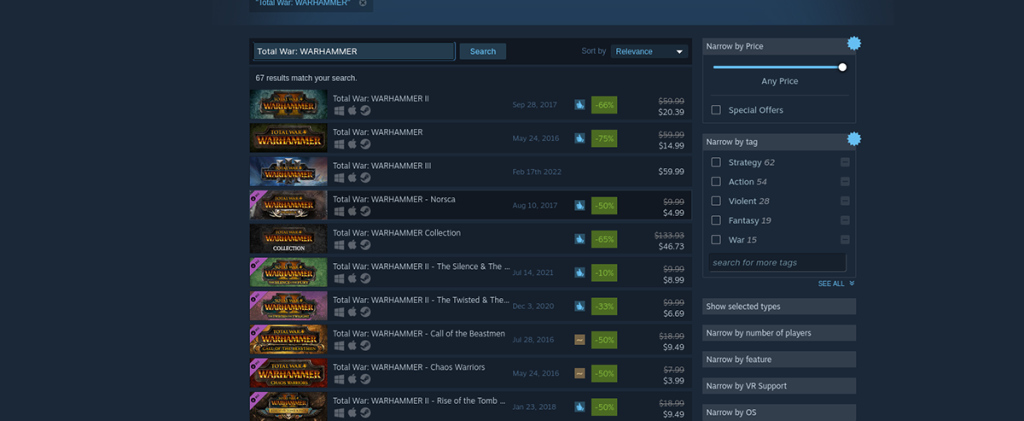
Bước 2: Xem qua kết quả tìm kiếm trên cửa hàng Steam cho “Total War: WARHAMMER”. Khi bạn đã tìm thấy trò chơi trong kết quả tìm kiếm, hãy chọn trò chơi đó bằng chuột. Trong tìm kiếm cửa hàng, nhấp vào “Total War: WARHAMMER” sẽ tải lên trang cửa hàng Total War: WARHAMMER Steam.
Tìm trên trang Total War: WARHAMMER để tìm nút “Thêm vào giỏ hàng” màu xanh lục. Khi bạn tìm thấy nút này, hãy nhấp vào nút bằng chuột để thêm nó vào giỏ hàng Steam của bạn.
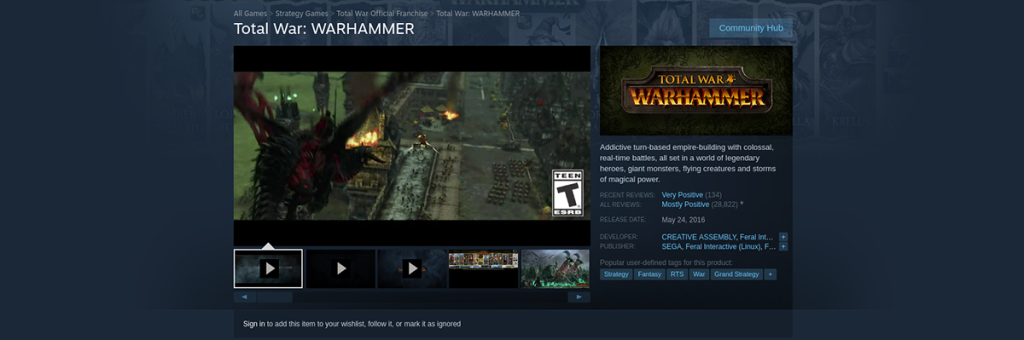
Bước 3: Sau khi trò chơi được thêm vào giỏ hàng Steam của bạn, hãy nhấp vào biểu tượng giỏ hàng ở góc trên bên phải của ứng dụng. Bên trong giỏ hàng Steam, hãy thực hiện quá trình mua Total War: WARHAMMER.
Bước 4: Sau khi mua Total War: WARHAMMER, hãy tìm nút “Thư viện” bên trong ứng dụng Steam và nhấp chuột vào nút đó. Khi bạn chọn nút này, bạn sẽ được đưa đến thư viện Steam của mình.
Tìm hộp tìm kiếm bên trong thư viện Steam và dùng chuột nhấp vào hộp tìm kiếm. Nhập “Total War: WARHAMMER”. Sau đó, chọn trò chơi trong kết quả tìm kiếm để truy cập trang thư viện Total War: WARHAMMER.
Trên trang thư viện Steam của trò chơi, nhấp vào nút “CÀI ĐẶT” màu xanh lam. Khi bạn nhấp vào “CÀI ĐẶT” để cài đặt trò chơi vào PC Linux.

Bước 5: Khi trò chơi được cài đặt xong trên PC Linux của bạn, nút “CÀI ĐẶT” màu xanh lam sẽ trở thành nút “CHƠI” màu xanh lục. Chọn nút “CHƠI” màu xanh lục để bắt đầu trò chơi trên máy tính của bạn.
Hướng dẫn chi tiết cách thiết lập OpenMediaVault trên Raspberry Pi 4, bao gồm cài đặt Raspbian Lite và cấu hình hệ thống hiệu quả.
Hướng dẫn chi tiết cách sử dụng trình cài đặt trình điều khiển trên Manjaro Linux cho cả CLI và GUI.
Nếu bạn sử dụng nhiều PPA trên PC Ubuntu của mình và gần đây đã nâng cấp lên Ubuntu 20.04, bạn có thể nhận thấy rằng một số PPA của bạn không hoạt động, vì chúng
Brave là một trình duyệt tập trung vào quyền riêng tư, bảo mật và dễ sử dụng. Hướng dẫn chi tiết cách sao lưu và khôi phục hồ sơ Brave.
Cách dọn dẹp và tăng tốc Ubuntu
Cách tải xuống Podcast từ Linux Terminal với Podfox
Bạn có sử dụng trình duyệt web Vivaldi làm trình điều khiển hàng ngày trên Linux không? Bạn đang cố gắng tìm cách sao lưu cài đặt trình duyệt của mình để giữ an toàn? chúng tôi
Bạn có cần truy cập PC hoặc Máy chủ Ubuntu từ xa từ PC Microsoft Windows của mình không? Không chắc chắn về cách làm điều đó? Làm theo hướng dẫn này khi chúng tôi chỉ cho bạn
Bạn mới sử dụng Linux và muốn thêm nhạc của mình vào Rhythmbox nhưng không chắc về cách thực hiện? Chúng tôi c�� thể giúp! Hãy làm theo hướng dẫn này khi chúng tôi xem xét cách thiết lập
Total War: Warhammer là một trò chơi điện tử chiến thuật thời gian thực theo lượt được phát triển bởi Creative Assembly và được xuất bản bởi Sega. Diễn ra trong War Hammer








